AppsFlyer 跟踪
1. 设置安装回调和浏览归因
-
导航至 AppLovin Configuration,然后选择 Integration 选项卡。
-
对于 iOS,将 Advanced Privacy (for iOS 14.5+ and later) 切换为 OFF。
-
对于 iOS 应用,请将 Share SKAN transaction ID 切换为 ON。
-
在 General Settings 栏的 sdk_key 字段中输入您的 SDK Key (从 AppLovin 控制面板中的 Accounts > Keys 获取)。
-
将 Share organic/non-organic indication 切换为 ON。
-
将 Install view-through attribution 切换为 ON。
Android:
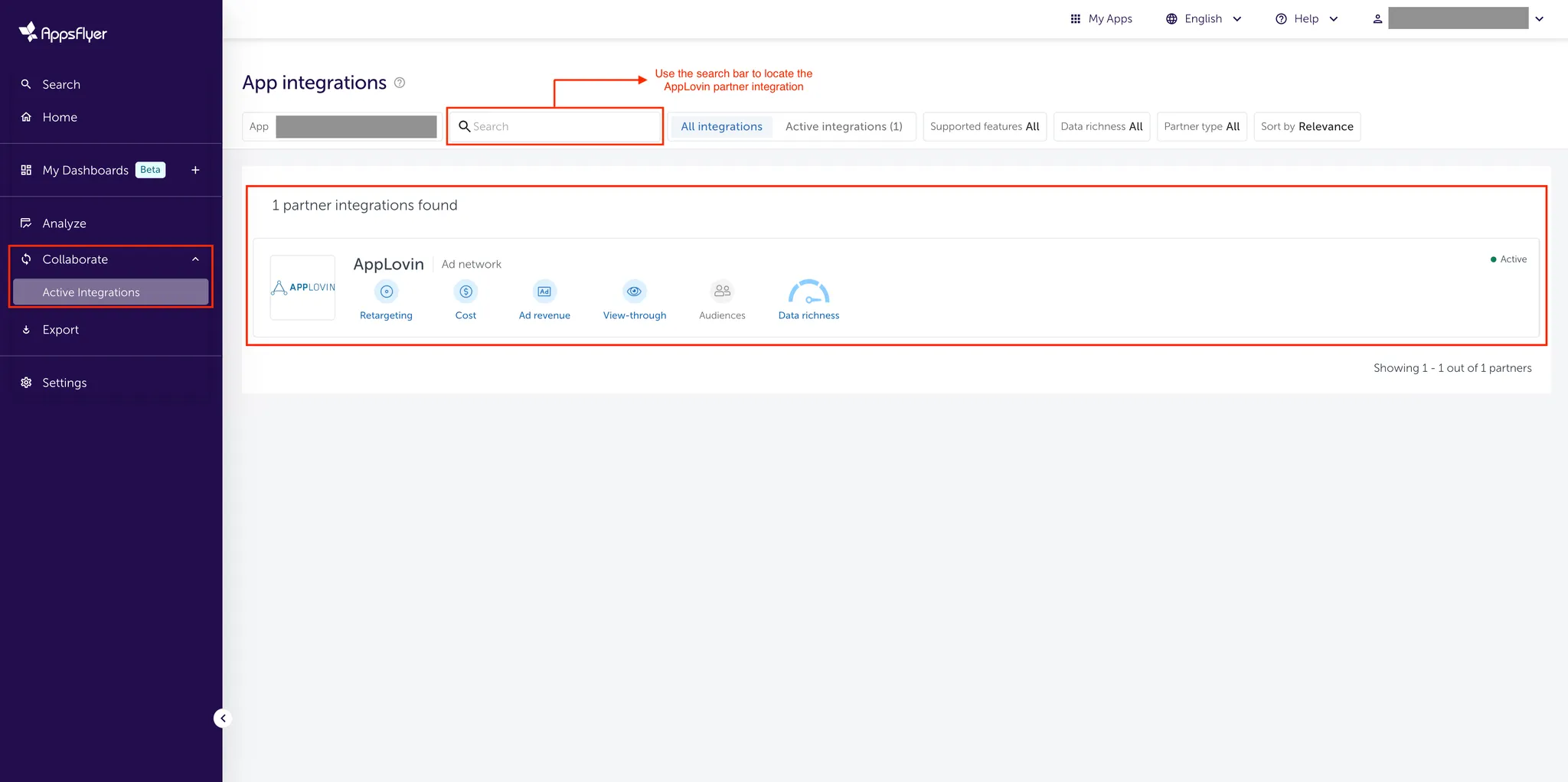
iOS:
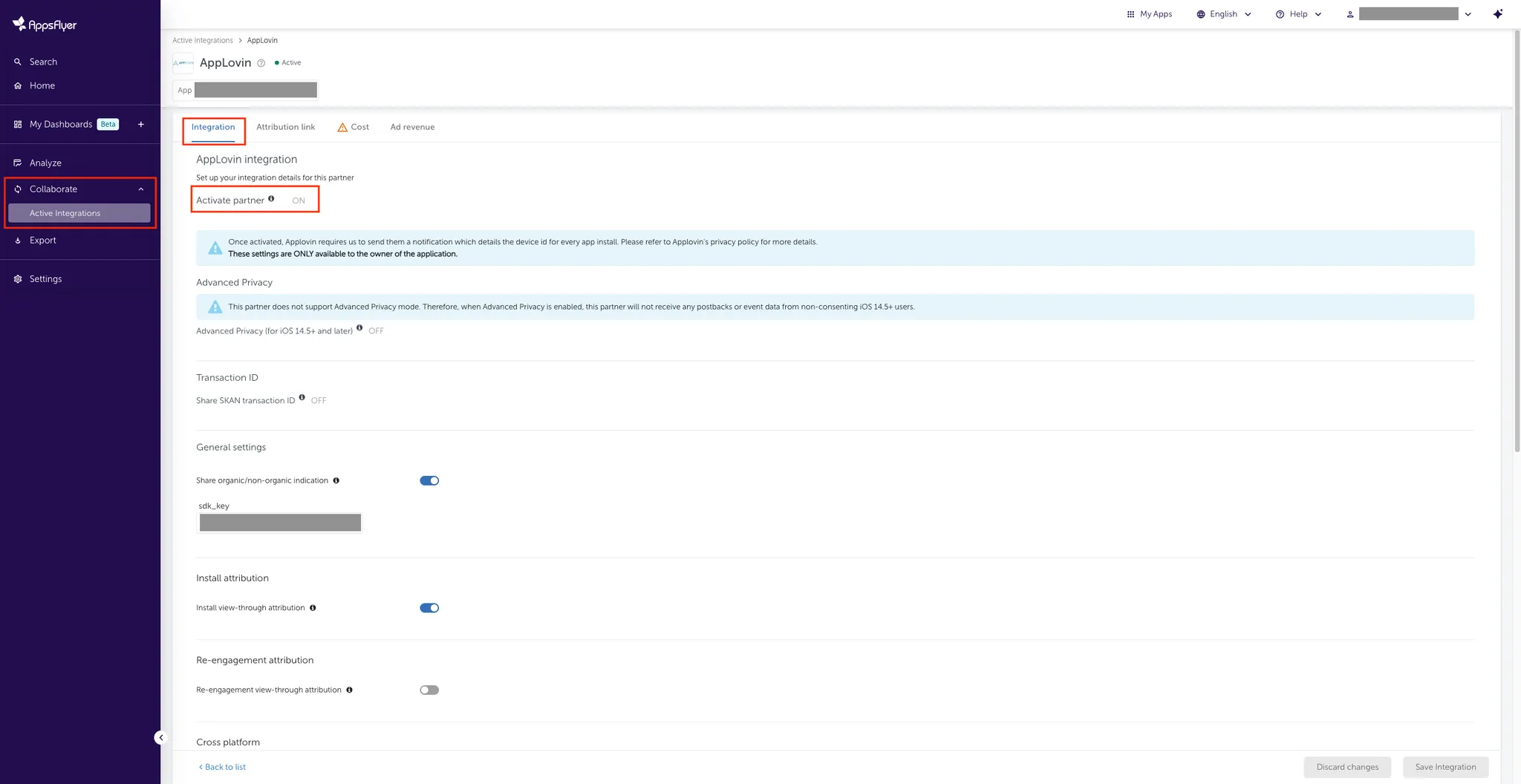
-
在 In-app event settings 栏输入 applovin_sdk_key。这与第 4 步中的 sdk_key 相同 (从 AppLovin 控制面板中的 Accounts > Keys 获取)。
-
将 In-app event postbacks 切换为 ON。
-
将 In-app event postback window 设置为至少六个月。
-
选择 AppsFlyer event 并 mapped to partner event。
- 应用打开 → landing
- 收入事件 → checkout (在 including 列中选择 Values and revenue)
- 全部其他事件 → postinstall
-
将全部事件的 for users from 字段设置为 All media sources, including organic,包括安装和应用内事件回调。
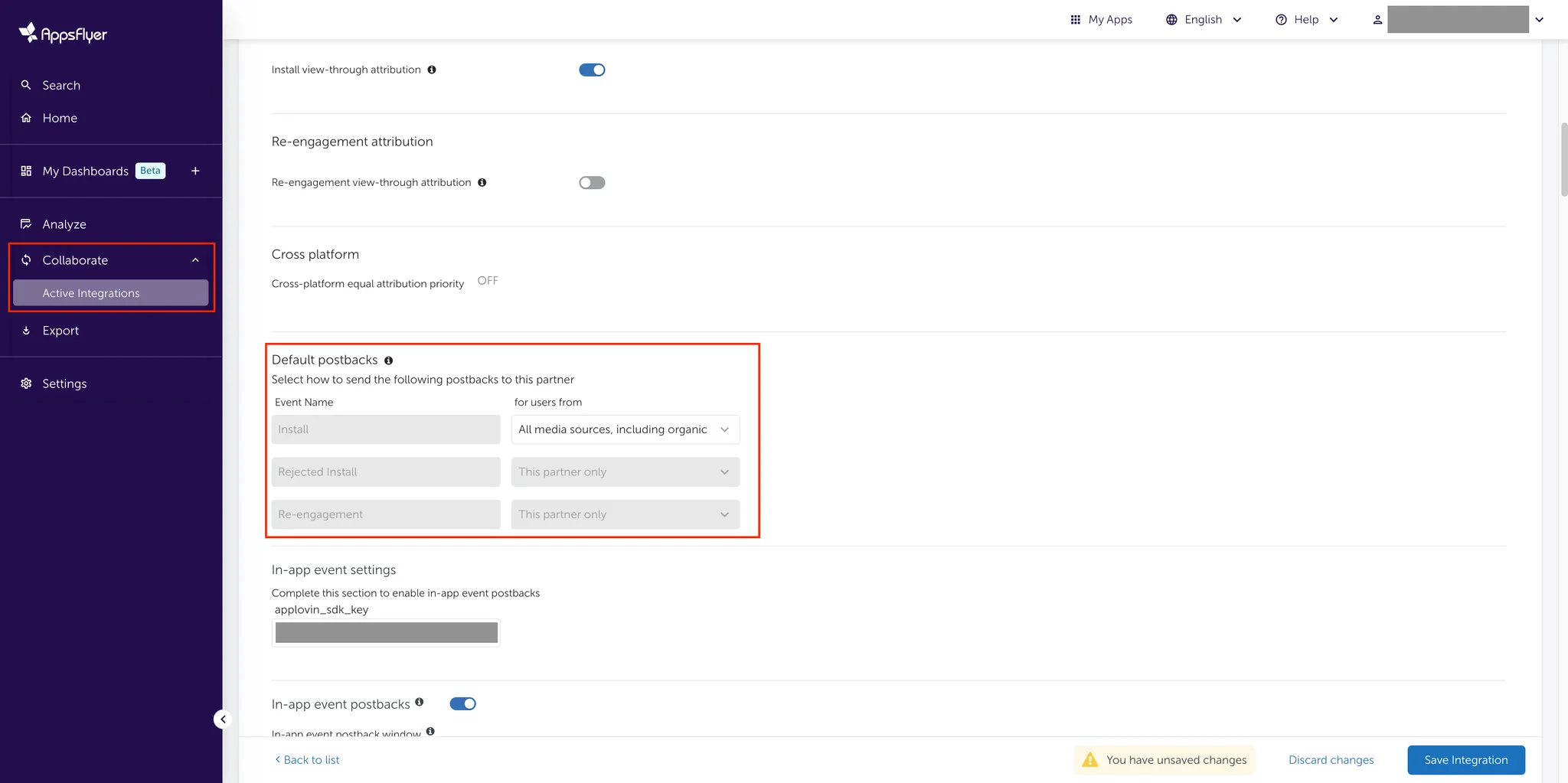
-
点击 Save Integration。
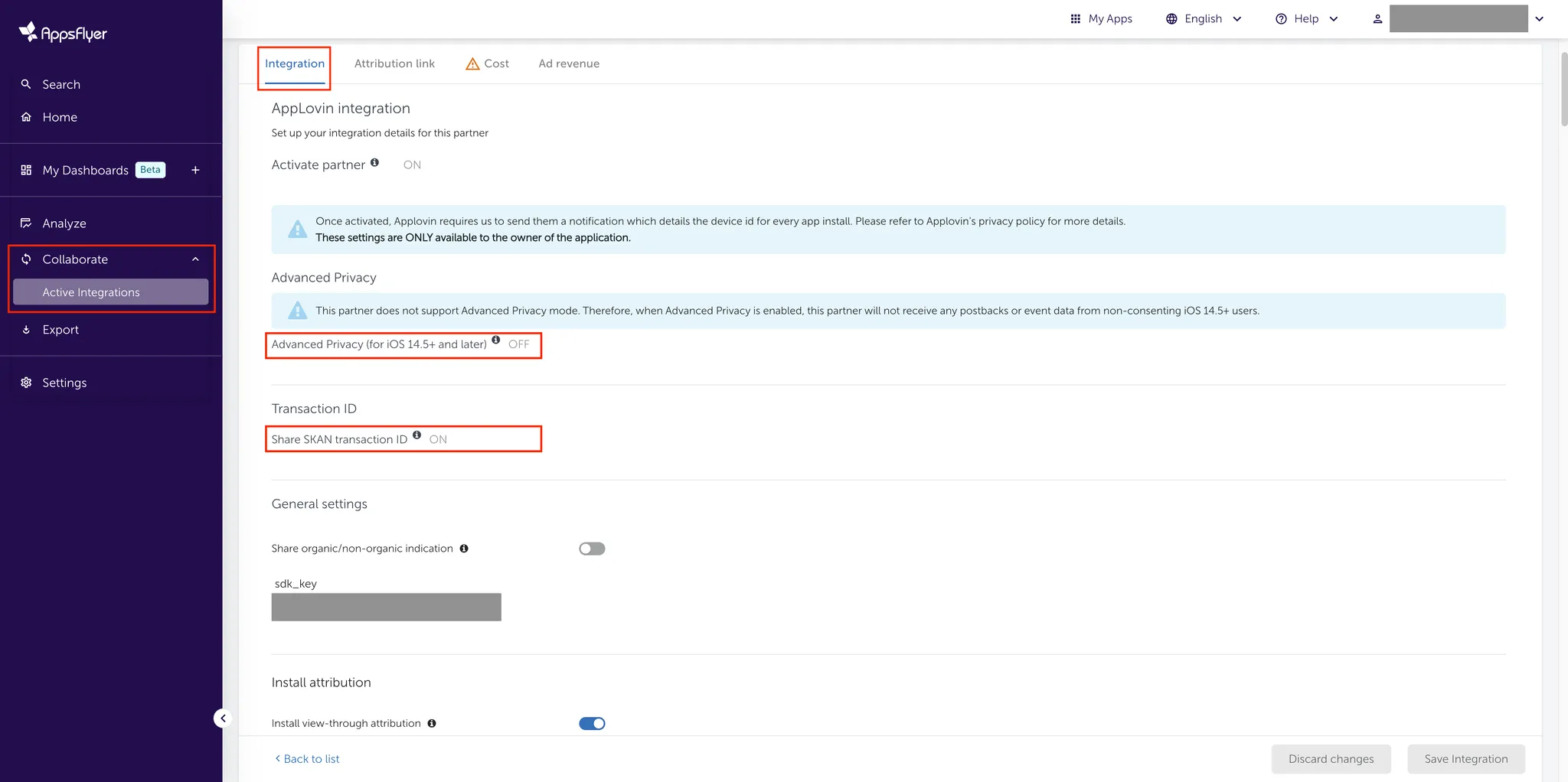
2. 配置归因窗口设置
-
点击 Integration 选项卡。
-
将 Enable View-Through attribution 切换为 ON。
-
点击 Attribution link 选项卡。
-
将 Click-through attribution 设置为 7 天。
-
将 View-through lookback window 窗口设置为 24 小时。
-
选择 Save Attribution Link。
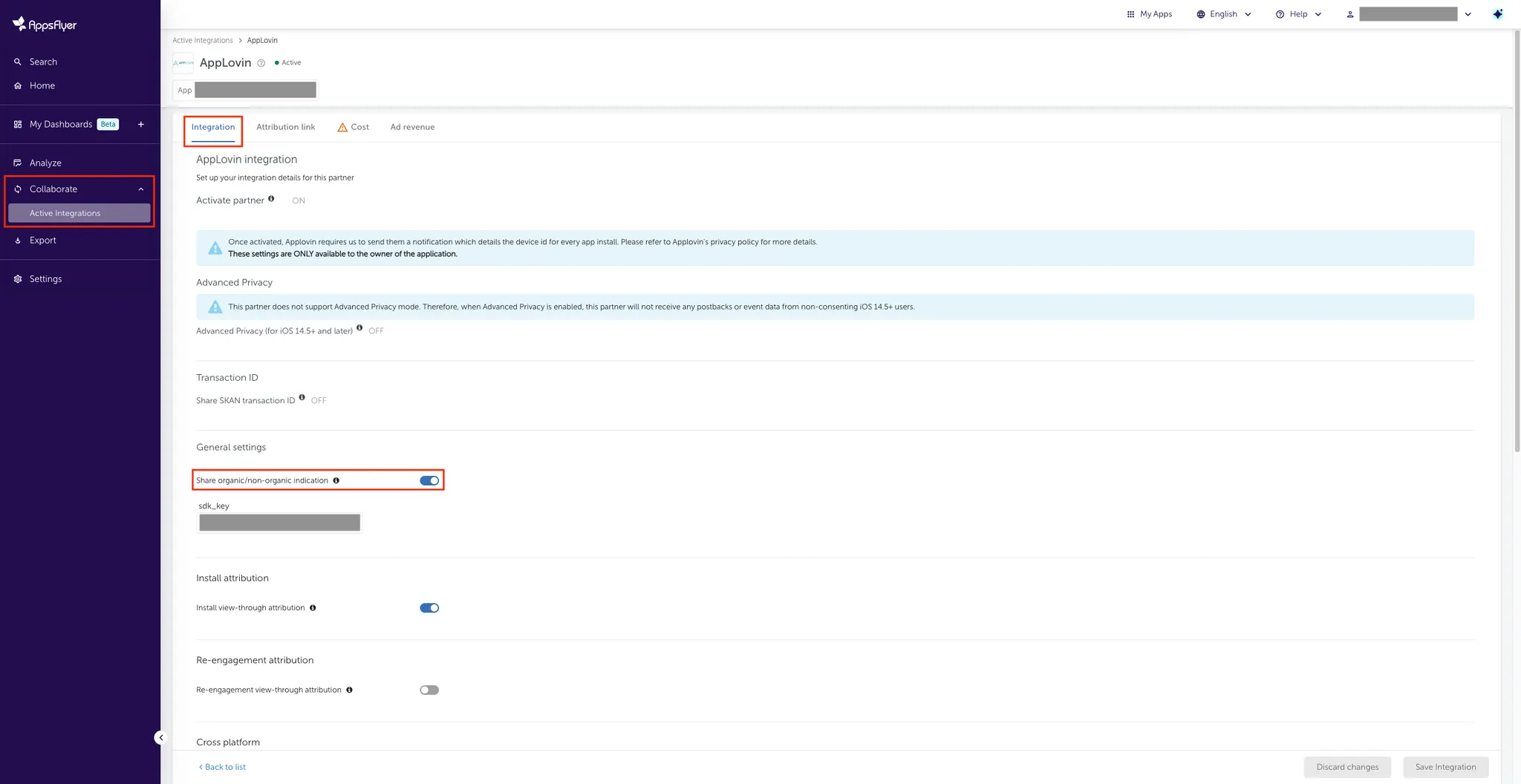
3. URL 格式
A. 点击 URL 格式
跟踪 URL 应在 Tracking Link 选项卡中的 Click Tracking 栏自动生成。
B. 展示 URL 格式
启用浏览归因后,AppsFlyer 用户界面会在 Tracking Link 选项卡的 Impressions Tracking Link 栏生成展示跟踪 URL。
4. 将成本数据导入 AppsFlyer
AppsFlyer 可以直接从 AppLovin 的报告 API 中获取 AppLovin 成本数据。相关设置具体步骤如下:
- 确保全部 AppsFlyer 跟踪 URL 都包含 “
&af_c_id={CAMPAIGN_ID}”。 - 导航到 Cost 选项卡。
- 将 Get cost data 切换为 ON。
- 在 API Credentials 栏输入您的 AppLovin 报告 API Key。在 AppLovin 控制面板中的 Accounts > Keys 中可以找到您的 AppLovin 报告 API Key。
- 输入 Android Package Name 或 iOS Bundle ID。
请注意,对于 iOS 和 Android 系统,包名都必须采用
com.example.PackageExample格式。 - 选择 Save Cost。
Android
![]()
iOS
![]()